11 สุดยอดแอพ Windows 11 ที่คุณต้องดาวน์โหลดในปี 2565
เผยแพร่แล้ว: 2021-10-16เวอร์ชันล่าสุดและดีที่สุดของระบบปฏิบัติการ Microsoft Windows มาถึงแล้ว และผู้ใช้จำนวนมากได้อัปเกรดเป็น Windows 11 บนพีซีแล้วเพื่อสัมผัสประสบการณ์คุณลักษณะและการปรับปรุงใหม่ล่าสุด
อย่างไรก็ตาม เมื่อ Microsoft เปิดตัวตัวอย่าง Windows 11 ตัวแรกในเดือนมิถุนายน 2564 บริษัทได้สัญญาว่าจะรองรับแอพ Android สิ่งนี้ทำให้ผู้ใช้หลายคนตื่นเต้น แต่น่าเสียดายที่ Windows 11 ยังไม่รองรับแอพ Android (แม้ในรุ่นเบต้า)
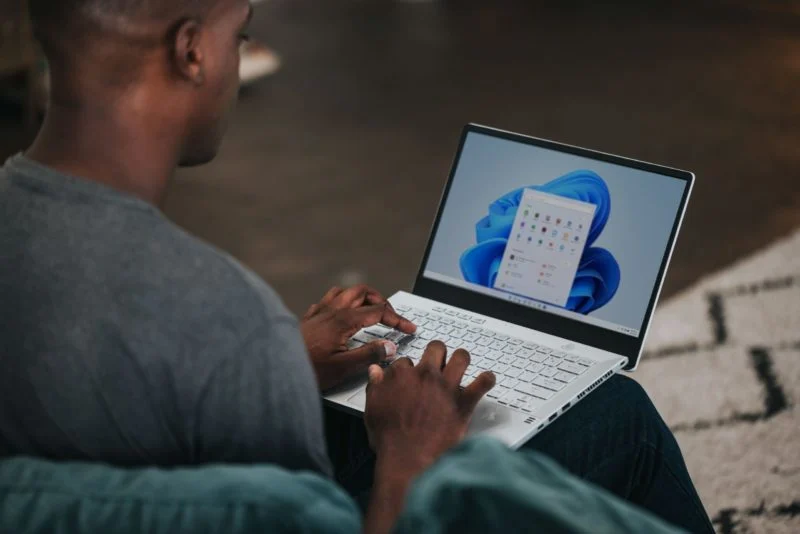
อย่างไรก็ตาม การติดตั้งแอพพลิเคชั่นของบริษัทอื่นบน Windows ไม่เคยมีปัญหา นั่นเป็นเหตุผลที่วันนี้เราได้รวบรวมรายชื่อแอพ Windows 11 ที่ดีที่สุดที่คุณควรลองในปี 2021 แอพเหล่านี้ส่วนใหญ่สามารถดาวน์โหลดได้จากแอพ Microsoft Store บนพีซี Windows ของคุณ แต่สามารถติดตั้งได้โดยตรงเช่นกัน
ไม่ เราไม่ได้พูดถึงแอปยอดนิยมอย่าง Microsoft Teams, Google Chrome และ Firefox แต่เป็นแอปของบุคคลที่สามที่ได้รับความนิยมน้อยกว่าแต่มีประโยชน์จริงๆ ซึ่งจะปรับปรุงประสบการณ์ Windows 11 ของคุณ
แอพ Windows 11 ที่ดีที่สุดคือ:
- โหมดแบตเตอรี่ – ตัวจัดการแบตเตอรี่ที่ดีที่สุดใน Windows 11
- โหมดมืดอัตโนมัติ – ปรับแต่งโหมดมืดบน Windows
- One Commander – ตัวจัดการไฟล์ที่ดีที่สุดสำหรับ Windows 11
- PowerToys – MacOS Spotlight บน Windows 11
- Stardock Star11 – นำ Windows 10 Start Menu กลับมา
- Libre Office – ทางเลือก Microsoft Office ที่ดีที่สุด
- ShareX – เครื่องมือสกรีนช็อตที่ดีที่สุดสำหรับ Windows 11
- KDE Connect – แอพถ่ายโอนไฟล์ Windows ที่ดีที่สุด
- Internet Download Manager – ตัวจัดการการดาวน์โหลดที่ดีที่สุดสำหรับ Windows 11
- Irfan View – โปรแกรมดูภาพถ่ายที่ดีที่สุดสำหรับ Windows 11
- Franz – แอพโซเชียลมีเดียคู่หูที่ดีที่สุด
แล้วเราจะรออะไรอยู่? ให้เราดูรายละเอียดที่พวกเขาตอนนี้
1. โหมดแบตเตอรี่ – ตัวจัดการแบตเตอรี่ที่ดีที่สุดบน Windows 11
ใน Windows 10 ผู้ใช้สามารถเลือกค่าที่ตั้งไว้ล่วงหน้าได้สามแบบ: ” Better battery”, “Balanced” และ “Best performance” นอกจากนี้ยังมีตัวเลือกในการตั้งค่าล่วงหน้าต่างๆ สำหรับการใช้งานในเครือข่ายและที่เต้ารับบนผนัง
ใน Windows 11 ตัวเลือกเหล่านี้ยังคงมีอยู่ แต่ความยืดหยุ่นได้ถูกจำกัดไว้ ตัวอย่างเช่น ผู้ใช้ไม่สามารถตั้งค่าล่วงหน้าที่แตกต่างกันสำหรับการใช้งานแบตเตอรี่และการใช้งานแบบเสียบปลั๊ก
นี่คือที่มาของโหมดแบตเตอรี่ แอปนี้ดาวน์โหลดและใช้งานง่าย หลังการติดตั้ง ผู้ใช้สามารถเลือกค่าที่ตั้งไว้ล่วงหน้าได้ 5 แบบ ตั้งแต่การประหยัดแบตเตอรี่ไปจนถึงประสิทธิภาพที่ดีที่สุด
แถบเลื่อนภายใต้ค่าที่ตั้งล่วงหน้ายังช่วยให้คุณควบคุมระดับแบตเตอรี่ได้อย่างง่ายดาย – แอพที่ต้องมีสำหรับ Windows 11 แน่นอน
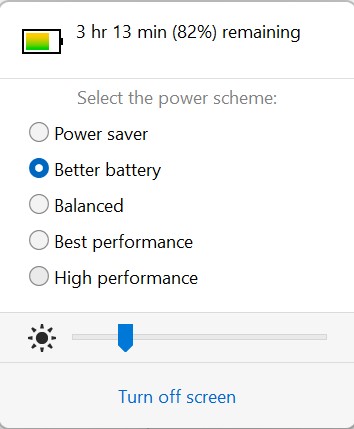
ดาวน์โหลดโหมดแบตเตอรี่
2. โหมดมืดอัตโนมัติ – ปรับแต่งโหมดมืดบน Windows
พวกเราหลายคนชอบใช้โหมดมืดบนแล็ปท็อปและสมาร์ทโฟน แต่หลายคนไม่ชอบใช้โหมดมืดในระหว่างวันเพราะจะทำให้ตาล้า
แม้ว่าทั้ง Android และ iOS จะมีโหมดมืดอัตโนมัติสลับจากพระอาทิตย์ขึ้นถึงพระอาทิตย์ตก แต่ Windows 11 ยังขาดสิ่งนี้
โหมดมืดอัตโนมัติควรแก้ไขปัญหานี้ทันทีและสำหรับทั้งหมด ตามชื่อที่แนะนำ แอพนี้ให้คุณตั้งเวลาแบบกำหนดเองสำหรับโหมดมืดโดยไม่ต้องไปที่การตั้งค่า Windows 11 และทำด้วยตนเอง
และคุณเดาถูกแล้ว มีตัวเลือกพระอาทิตย์ขึ้นถึงพระอาทิตย์ตกโดยอัตโนมัติ
มีอะไรเพิ่มเติมที่แอปสามารถทำได้หรือไม่ ไม่ต้องสงสัยเลยใช่ คุณตั้งค่า UI ให้ทำงานในโหมดสว่างและตั้งค่าโหมดมืดแยกต่างหากสำหรับแอปและในทางกลับกันสำหรับโหมดแสง
อย่างที่เราทราบ โหมดมืดช่วยประหยัดแบตเตอรี่ได้ในระดับหนึ่ง แอพสามารถเปลี่ยนเป็นโหมดมืดโดยอัตโนมัติเมื่อไม่ได้เสียบปลั๊ก เจ๋งแค่ไหน!
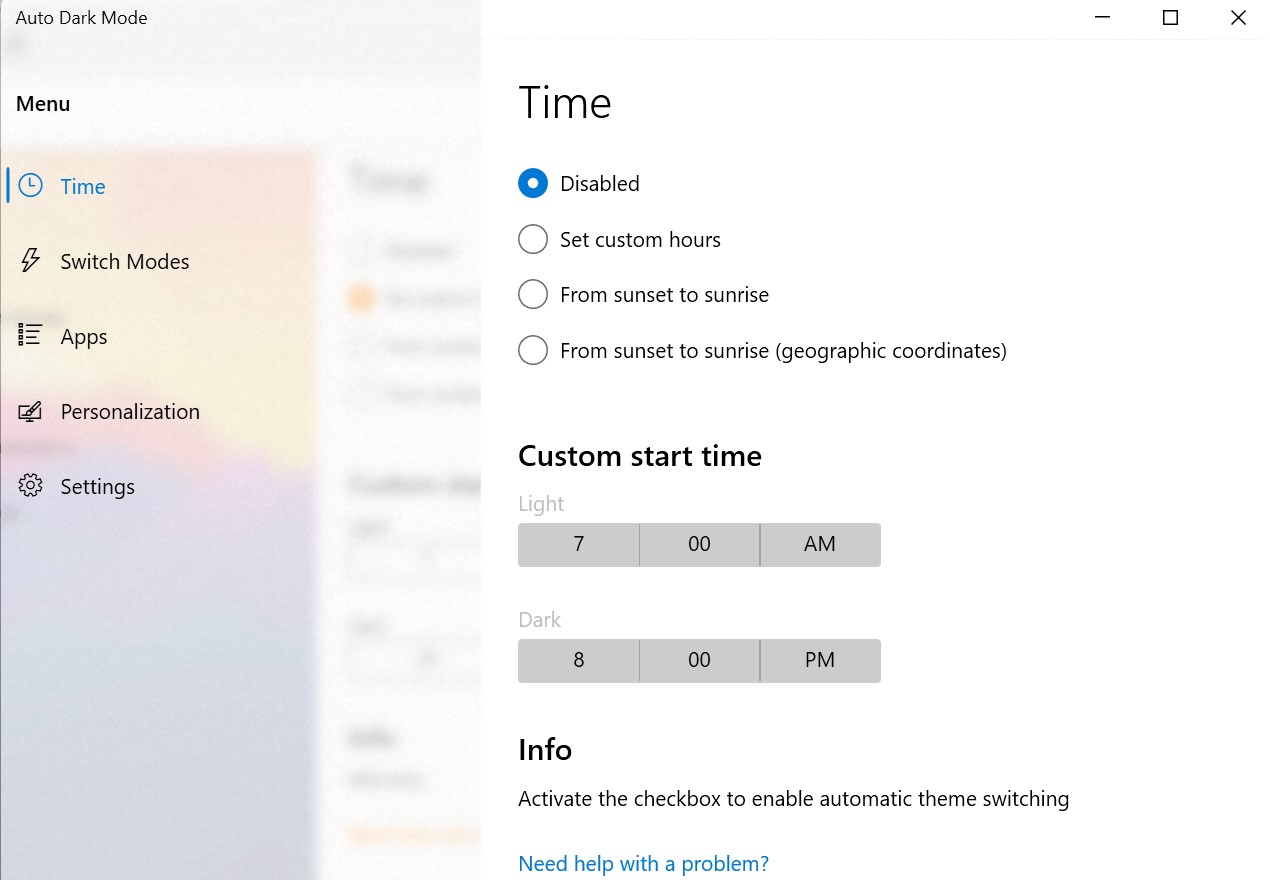
ดาวน์โหลดโหมดมืดอัตโนมัติ
3. One Commander – ตัวจัดการไฟล์ที่ดีที่สุดสำหรับ Windows 11
ด้วย Windows 11 Microsoft ได้ปรับแต่งตัวจัดการไฟล์โดยเฉพาะเพื่อปรับปรุงการใช้งาน อย่างไรก็ตาม สิ่งนี้ทำให้การตั้งค่าบางอย่างซับซ้อนโดยไม่จำเป็น นอกจากนี้ ตัวจัดการไฟล์ยังไม่เคยเห็นความยืดหยุ่นของตัวจัดการไฟล์มาก่อน
One Commander เป็นโซลูชันทางเลือกสำหรับตัวจัดการไฟล์ Windows 11 การดาวน์โหลดและตั้งค่าแอพนั้นค่อนข้างง่ายโดยไม่ยุ่งยาก และยังเป็นหนึ่งในแอพ Windows 11 ที่เราโปรดปรานอีกด้วย
ระหว่างการตั้งค่า คุณจะได้รับตัวเลือกมากมาย ตัวอย่างเช่น คุณสามารถเลือกจากห้าธีมที่แตกต่างกัน ปรับแต่งเลย์เอาต์ของทาสก์บาร์ และเลือกเลย์เอาต์ตัวจัดการไฟล์ที่เหมือนกับ macOS
ฉันใช้เค้าโครง macOS และรู้สึกตื่นเต้นกับความยืดหยุ่น ซึ่งทำให้การทำงานกับหลายไฟล์เป็นเรื่องง่าย

ดาวน์โหลดหนึ่งผู้บัญชาการ
4. PowerToys – MacOS Spotlight บน Windows 11
ต้องการนำประสบการณ์ Windows 11 ของคุณไปสู่อีกระดับหรือไม่? ต้องการคุณลักษณะการค้นหา Spotlight เหมือน macOS ใน Windows หรือไม่ แล้วมองไม่เพิ่มเติม PowerToys เป็นแอปที่ยอดเยี่ยมมากสำหรับการปรับปรุงทั้งหมดนี้..
ขั้นแรก แอปจะเปิดใช้งานตัวเลือกการค้นหา Spotlight เช่น MacBooks แต่ในเครื่อง Windows 11 สิ่งนี้มีประโยชน์มากเมื่อคุณต้องการค้นหาไฟล์หรือเปิดแอปพลิเคชั่นด้วยวิธีที่เร็วที่สุด
สมมติว่าเจ้านายของคุณเข้ามาหาคุณในขณะที่คุณกำลังเล่นไพ่คนเดียว และคุณต้องการเปิด Excel ให้เร็วที่สุด เพื่อไม่ให้เขาจับได้ว่าคุณกำลังเล่นอยู่ (หมายเหตุบรรณาธิการ: ฮา! คุณต้องการ!)
คุณสมบัติที่น่าตื่นเต้นอีกประการหนึ่งคือ “ตื่นเถิด” ตามความหมายของชื่อ แอปนี้ช่วยให้ผู้ใช้สามารถเปิดหน้าจอของตนได้ และป้องกันไม่ให้เข้าสู่โหมดไฮเบอร์เนตโดยไม่ต้องแก้ไขการตั้งค่าของ Windows 11
สิ่งนี้มีประโยชน์มากในบางสถานการณ์เมื่อใช้งานที่สำคัญหรือติดตั้งเกมและอื่นๆ ในทำนองเดียวกัน—แน่นอนว่าเป็นแอพสำหรับทดลองใช้บน Windows 11
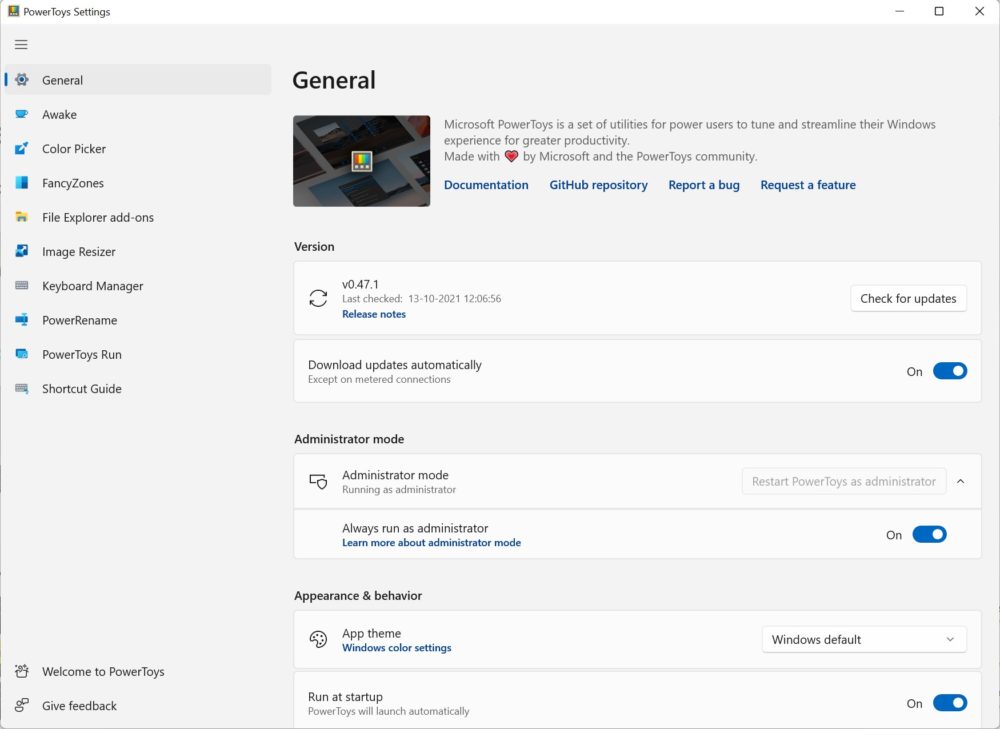
ดาวน์โหลด PowerToys
5. Stardock Star11 – นำ Windows 10 Start Menu กลับมา
หนึ่งในการเปลี่ยนแปลงด้านภาพที่ใหญ่ที่สุดใน Windows 11 คือเมนูเริ่มใหม่ นอกจากการย้ายแถบงานไปที่กึ่งกลางของหน้าจอแล้ว เมนูเริ่มยังถูกย้ายด้วย
อย่างไรก็ตาม ผู้ใช้หลายคนอาจไม่ชอบเลย์เอาต์ใหม่และต้องการเมนูเริ่มของ Windows 10 แทน
Start11 พยายามนำเลย์เอาต์ของ Windows 10 มาสู่ Windows 11 โดยที่คุณไม่ต้องกลับไปใช้ Windows 10 อีก ไม่เพียงเท่านั้น คุณยังสามารถปรับแต่งเมนู Start ให้เหมาะกับสไตล์ของคุณได้
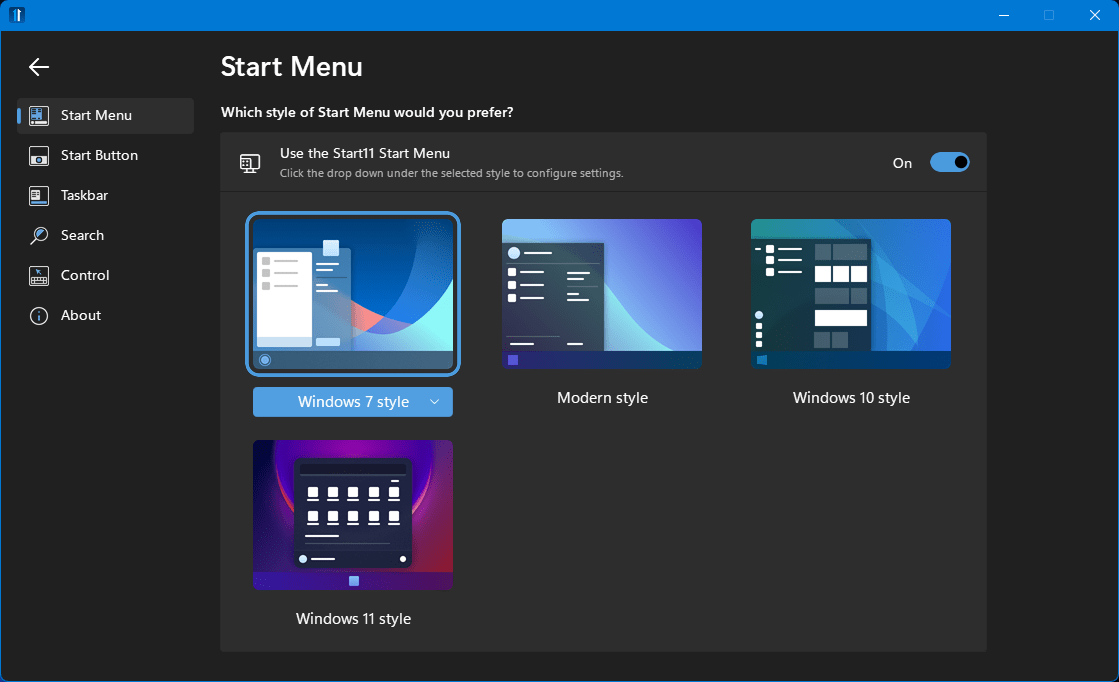
ดาวน์โหลด Star11
6. Libre Office – ทางเลือก Microsoft Office ที่ดีที่สุด
สำหรับผู้ใช้จำนวนมาก Microsoft Office มีบทบาทสำคัญในชีวิตประจำวันของพวกเขา แต่อย่างที่เราทราบกันดีว่าต้องมีการสมัครใช้งาน Office เพื่อประสบการณ์ที่ราบรื่น

แล้วฉันจะบอกคุณได้อย่างไรว่ามีทางเลือกอื่นสำหรับ Microsoft Office ที่ทำงานในลักษณะเดียวกันและไม่ทำให้การจัดตำแหน่งยุ่งเหยิง
Libre Office เป็นกุญแจสู่ประตูนั้น โครงการโอเพ่นซอร์สนี้เป็นหนึ่งในทางเลือกที่ดีที่สุดสำหรับ Microsoft Office
รวมเครื่องมือสำนักงานยอดนิยมทั้งหมดเช่น Word, PowerPoint, Excel และอื่น ๆ และไม่ต้องกังวลเพราะใช้รูปแบบไฟล์เดียวกับ Microsoft Office ดังนั้นการเปิดไฟล์จึงไม่มีปัญหา
ดาวน์โหลด Libre Office
7. ShareX – เครื่องมือสกรีนช็อตที่ดีที่สุดสำหรับ Windows 11
บางคนอาจสงสัยว่าทำไมคุณถึงต้องการแอปของบุคคลที่สามสำหรับภาพหน้าจอเมื่อคุณมีเครื่องมือสนิปอยู่แล้ว แต่เตรียมพร้อมที่จะถูกพัดพาไปกับข้อเสนอที่ยืดหยุ่นของ ShareX เมื่อติดตั้งแล้ว ผู้ใช้จะปรับแต่งปุ่มลัดสำหรับภาพหน้าจอประเภทต่างๆ ได้
คุณสามารถเพิ่มปุ่มลัดของคุณเองได้ตามต้องการ นอกจากนี้ หลังจากถ่ายภาพหน้าจอแล้ว คุณสามารถอัปโหลดไปยัง Imgur เพื่อแชร์กับผู้อื่นได้อย่างง่ายดาย
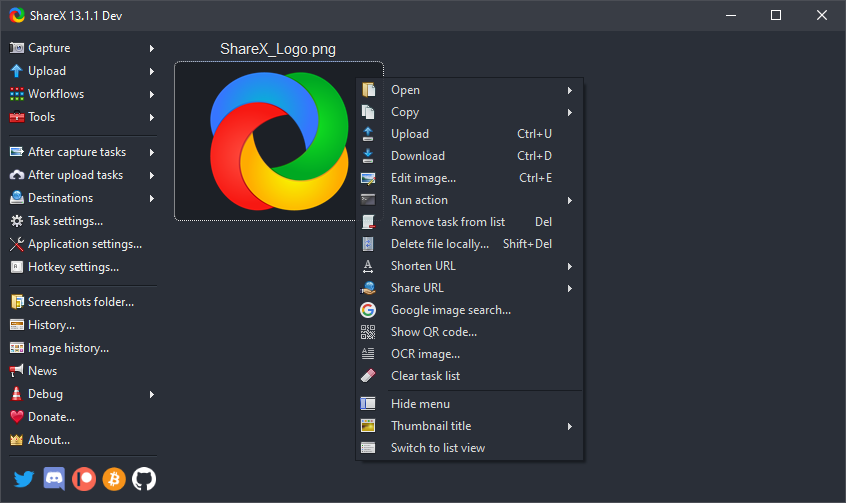
ดาวน์โหลด ShareX
8. KDE Connect – แอพ Windows สำหรับถ่ายโอนไฟล์ที่ดีที่สุด
เป็นที่ทราบกันดีว่า Airdrop ของ Apple ทำงานได้อย่างราบรื่นระหว่าง Mac และ iPhone ในทางกลับกัน Windows ไม่ได้มีคุณสมบัติดังกล่าวมาระยะหนึ่งแล้ว
เราพบแอปดังกล่าวที่ให้คุณถ่ายโอนไฟล์จากสมาร์ทโฟน Android ไปยังพีซีของคุณได้อย่างมีประสิทธิภาพ KDE Connect เป็นแอปที่เรียบง่ายและตรงไปตรงมาสำหรับการแชร์ไฟล์ระหว่างพีซีและสมาร์ทโฟน
สิ่งที่คุณต้องทำคือติดตั้งแอพบนพีซีและสมาร์ทโฟนของคุณ ใช้มันไม่มีปัญหา เพียงตรวจสอบให้แน่ใจว่าอุปกรณ์ทั้งสองอยู่ในเครือข่าย WiFi เดียวกัน และการถ่ายโอนไฟล์จะเป็นไปอย่างราบรื่น อันที่จริงเป็นแอพที่มีประโยชน์ในรายการ
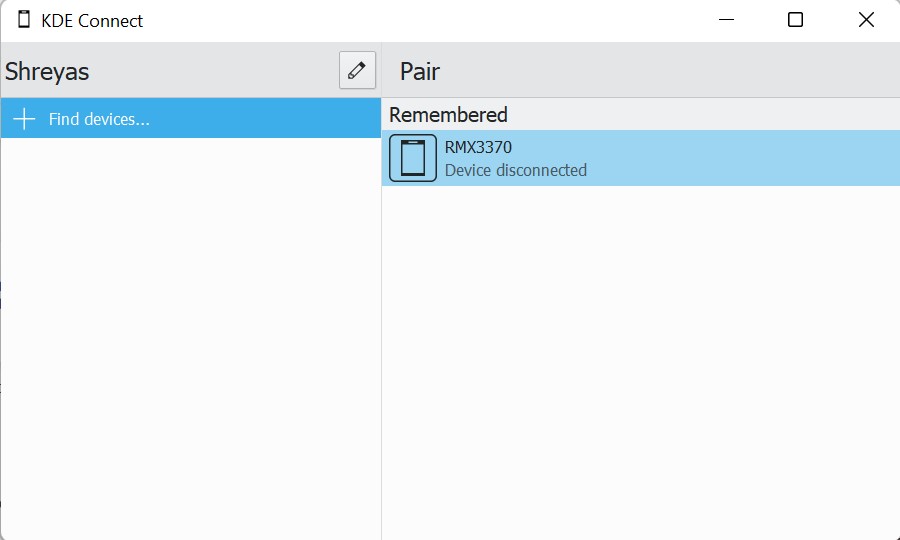
ดาวน์โหลด KDE Connect
9. Internet Download Manager – ตัวจัดการการดาวน์โหลดที่ดีที่สุดสำหรับ Windows 11
ฉันแน่ใจว่าคุณเองก็เคยประสบกับสถานการณ์ที่คุณดาวน์โหลดไฟล์ขนาดใหญ่ และจู่ๆ การดาวน์โหลดก็หยุดชะงักด้วยเหตุผลบางประการ และความคืบหน้าทั้งหมดจะหายไป น่ารำคาญมากใช่มั้ย?
นี่คือที่ที่ผู้จัดการดาวน์โหลดเข้ามาเล่น IDM เป็นโปรแกรมจัดการการดาวน์โหลดที่ดีที่สุดในตลาดที่เราโปรดปราน
เมื่อติดตั้งแล้ว ผู้ใช้สามารถจัดการการดาวน์โหลดทั้งหมดอย่างเป็นระบบ ซึ่งทำให้มีประโยชน์มาก นอกจากนี้ยังช่วยให้คุณหยุดการดาวน์โหลดชั่วคราวได้ครึ่งทางแล้วกลับมาเล่นต่อในภายหลัง ในกรณีที่ไฟฟ้าขัดข้อง การดาวน์โหลดจะหยุดลงโดยอัตโนมัติเพื่อบันทึกความคืบหน้า
นักพัฒนาแอพยังอ้างว่า IDM สามารถเพิ่มความเร็วในการดาวน์โหลดได้ถึงห้าเท่าด้วยเทคโนโลยีการแบ่งส่วน ผู้ใช้สามารถทดลองใช้แอปได้ฟรีเป็นเวลา 30 วัน หลังจากนั้นจะต้องจ่าย 24 ดอลลาร์สำหรับการสมัครสมาชิกตลอดชีพ
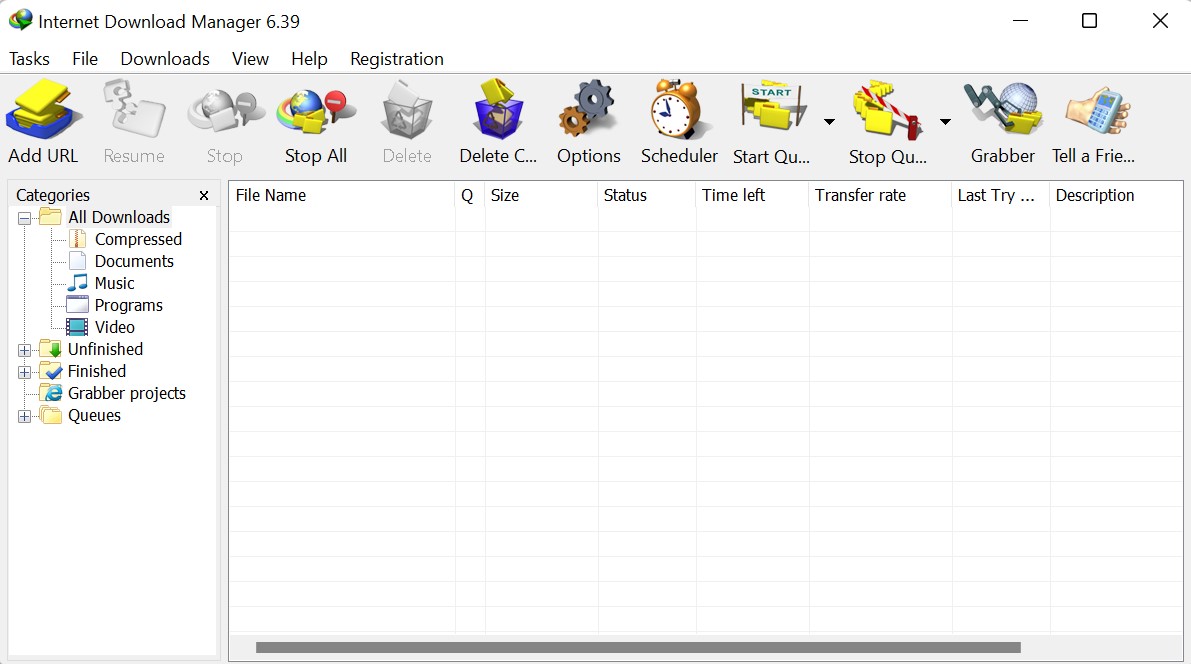
ดาวน์โหลด IDM
10. Irfan View – โปรแกรมดูภาพถ่ายที่ดีที่สุดสำหรับ Windows 11
แอพ Windows Photos มาไกล แต่ก็ยังค่อนข้างช้าเมื่อโหลดรูปภาพ นอกจากนี้ ตัวเลือกการแก้ไขค่อนข้างจำกัด ทำให้ยุ่งยากสำหรับผู้ใช้ไม่กี่คน มุมมอง Irfan เป็นทางเลือกที่ยอดเยี่ยมสำหรับแอป Photos มาตรฐาน
ต่างจากแอปเริ่มต้น รูปภาพที่นี่จะโหลดในเวลาไม่นาน ตัวเลือกการแก้ไขนั้นยอดเยี่ยม และสามารถแปลงไฟล์มีเดียได้ ซึ่งเป็นโบนัส คุณควรลองด้วยตัวคุณเองสักครั้ง
ดาวน์โหลด Irfan View
11. Franz - แอพโซเชียลมีเดียที่ดีที่สุดคู่หู
แอปที่ 11 สำหรับ Windows 11 (รับข้อมูลอ้างอิงหรือไม่) เรียกว่า Franz และเป็นหนึ่งในรายการโปรดของฉัน โดยทั่วไป แอปจะรวมแอปโซเชียลมีเดียยอดนิยมทั้งหมดไว้ในที่เดียว วอทส์แอพพ์ รองรับ Instagram, Slack ทั้งหมด
ซึ่งหมายความว่าคุณไม่จำเป็นต้องเปิดหลายแท็บใน Chrome เพื่อเข้าถึงโซเชียลมีเดียแต่ละรายการอีกต่อไป นอกจากนี้ การเล่นกลระหว่างสื่อทั้งหมดเหล่านี้พร้อมกันก็เป็นเรื่องง่าย
ต้องมีสำหรับทุกคนที่ต้องการโต้ตอบกับแพลตฟอร์มโซเชียลมีเดียหลาย ๆ ตัวในคราวเดียว
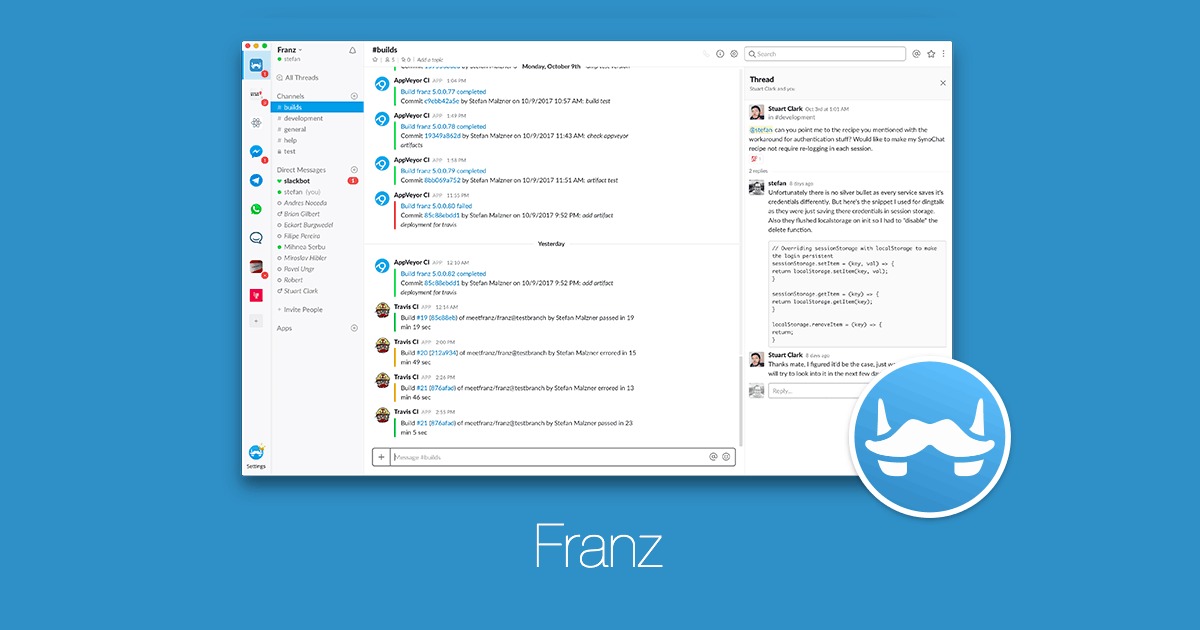
ดาวน์โหลด Franz
คำถามที่พบบ่อย
1. สิ่งเหล่านี้จะทำงานบน Windows 10 หรือไม่
ใช่ ส่วนใหญ่ควรทำงานได้ดีบน Windows 10 และนักพัฒนาซอฟต์แวร์รับรองความเข้ากันได้แบบย้อนหลังสำหรับแอป
2. เครื่องเล่นวิดีโอที่ดีที่สุดสำหรับ Windows 11 คืออะไร?
เครื่องเล่นวิดีโอที่ดีที่สุดของเราคือ VLC media player มันเป็นหนึ่งในผู้เล่นที่เก่าแก่และโด่งดังที่สุดและใช้งานได้ฟรี อย่างไรก็ตาม ข้อได้เปรียบที่สำคัญที่สุดของ VLC คือใช้งานได้โดยไม่ต้องยุ่งยาก
3. แอพที่กล่าวถึงทั้งหมดมีให้ดาวน์โหลดและใช้งานได้ฟรีหรือไม่?
ในระดับหนึ่งใช่ แม้ว่าแอปส่วนใหญ่จะดาวน์โหลดและใช้งานได้ฟรี แต่คุณอาจต้องจ่ายเงินสำหรับบางแอป แต่แอปเหล่านี้ให้การทดลองใช้ฟรี ดังนั้นคุณจะจ่ายก็ต่อเมื่อคุณพบว่าแอปมีประโยชน์เท่านั้น
4. Windows 11 สามารถเรียกใช้แอพ Windows 10 ได้หรือไม่?
ใช่ Windows 11 สามารถเรียกใช้แอพ Windows 10 ได้ คำมั่นสัญญาของ Microsoft ระบุว่าแอปที่ทำงานบน Windows 7/8.1/10 จะทำงานบน Windows 11 อย่างไรก็ตาม หากคุณมีโปรแกรม 32 บิต แอปเหล่านั้นจะไม่ทำงานเนื่องจาก Windows 11 เป็นระบบปฏิบัติการ 64 บิตล้วนๆ
5. Windows 11 เรียกใช้แอพ Android หรือไม่
ใช่ Windows 11 จะ สามารถเรียกใช้แอป Android ได้ตามปกติ ดังที่เราเห็นในตัวอย่าง คุณลักษณะนี้ยังไม่ได้เปิดตัวสู่สาธารณะ แต่ใครก็ตามที่ใช้ Windows Insider รุ่นเบต้าของ Windows 11 จะสามารถดาวน์โหลดและเรียกใช้แอป Android 11 บน Windows 11 ตามที่เราได้อธิบายไว้ในคู่มือของเราที่เชื่อมโยงไว้ที่นี่
6. จะติดตั้งแอพ Android บน Windows 11 ได้อย่างไร?
การติดตั้งแอพ Android บน Windows 11 เป็นหนึ่งในคุณสมบัติหลักเมื่อ Microsoft ประกาศระบบปฏิบัติการล่าสุด แต่ฟีเจอร์นี้ยังไม่พร้อมใช้งานในรุ่นเสถียร แอพ Android จะทำงานโดยกำเนิดบน Windows 11 และจะสามารถดาวน์โหลดได้จาก Amazon App Store เราได้ระบุขั้นตอนในการดาวน์โหลดแอป Android บน Windows 11 แล้วและคาดเดาอะไร นอกจากนี้ยังสามารถไซด์โหลดแอพ Android บน Windows ได้อีกด้วย
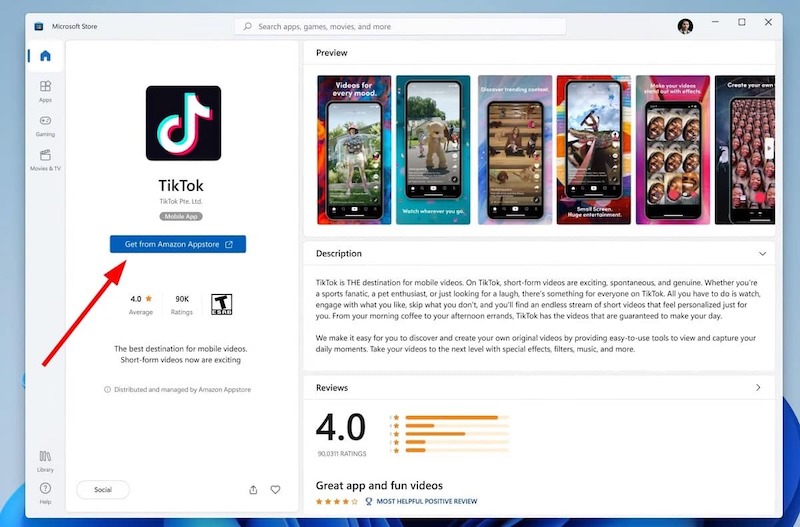
จากที่เราได้เห็นในตัวอย่าง แอพสโตร์สองร้านจะทำงานคู่ขนานกัน
7. จะอัพเดตแอพ Windows 11 ได้อย่างไร?
มีสองวิธีในการอัปเดตแอป Windows 11 ที่ติดตั้งผ่าน Microsoft Store: ด้วยตนเองและโดยอัตโนมัติ สำหรับการอัปเดตด้วยตนเอง ให้เปิด Microsoft Store เลือก ไลบรารี ที่มุมล่างซ้าย จากนั้นเลือก รับการอัปเดต เพื่อติดตั้งการอัปเดตแอปที่มีทั้งหมด คุณไม่ต้องกังวลหากเปิดใช้งานการอัปเดตแอปอัตโนมัติ (พบได้ในการตั้งค่าแอป)
สำหรับแอปที่คุณติดตั้งนอก Microsoft Store ให้ไปที่เมนูวิธีใช้ของเมนูการตั้งค่าของแอปแล้วตรวจหาการอัปเดต หากมีตัวเลือกสำหรับการอัปเดตอัตโนมัติ ให้เปิดใช้งาน
